Rexx - Установка
Следующие шаги подробно объяснят, как можно установить Rexx в системе Windows.
Step 1- Запустите установщик, загруженный в предыдущем разделе. После запуска установщика нажмите кнопку «Выполнить».

Step 2 - Нажмите кнопку «Далее» на следующем экране, чтобы продолжить установку.

Step 3 - Нажмите на I Agree кнопку, чтобы продолжить.

Step 4 - Примите default components а затем нажмите следующую кнопку.

Step 5 - Выберите место установки и нажмите кнопку Далее.
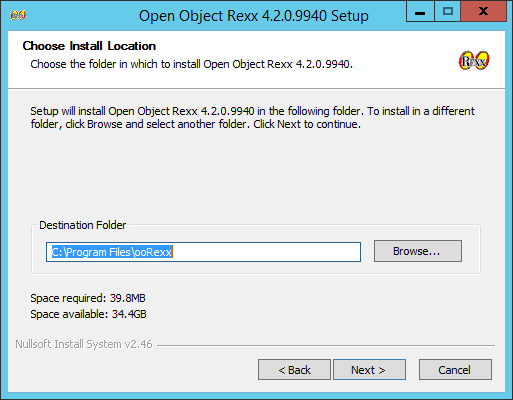
Step 6 - Примите процессы по умолчанию, которые будут установлены, и нажмите кнопку Далее.

Step 7 - Выберите ассоциации файлов по умолчанию и нажмите кнопку Далее.

Step 8 - Установите флажки для отправки элементов Rexx в исполняемые файлы, а затем нажмите кнопку «Далее», как показано на следующем снимке экрана.

Step 9- На следующем экране выберите редактор для работы с файлами Rexx. Оставьте блокнот по умолчанию. Также примите расширение по умолчанию для каждого файла Rexx.

Step 10 - Примите настройки по умолчанию на следующем экране и нажмите кнопку «Далее», чтобы продолжить установку.

Step 11 - Наконец, нажмите кнопку «Установить», чтобы продолжить установку.

Step 12 - После завершения установки вам необходимо нажать кнопку «Далее», чтобы продолжить.

Step 13 - Нажмите кнопку «Готово», чтобы завершить установку.
